Δημιουργήστε αντίγραφα ασφαλείας και επαναφέρετε εύκολα δεδομένα Android στον υπολογιστή σας.
Ενεργοί τρόποι για να κάνετε τα μηνύματα Android Backup και Επαναφορά
 Ενημερώθηκε από Boey Wong / 09 Απριλίου 2021 11:30
Ενημερώθηκε από Boey Wong / 09 Απριλίου 2021 11:30Γειά σου! Έχω απομνημόνευτα γραπτά μηνύματα που εστάλη από τον εραστή μου και θέλω να τα υποστηρίξω στον υπολογιστή για χάρη της ασφάλειας. Πώς να δημιουργήσετε αντίγραφα ασφαλείας μηνυμάτων κειμένου σε Android χωρίς εφαρμογή;
Υπάρχουν δύο βασικοί λόγοι για τους οποίους θέλουμε να μεταφέρουμε μηνύματα κειμένου σε υπολογιστή:
- Δεν είναι διατεθειμένος να χάσει το θησαυρό που έλαβε SMS από εραστή, φίλους ή οικογένειες.
- Χρειάζεται να διαγράψετε τα δεδομένα στο τηλέφωνό σας, προκειμένου να ελευθερώσετε χώρο αποθήκευσης.
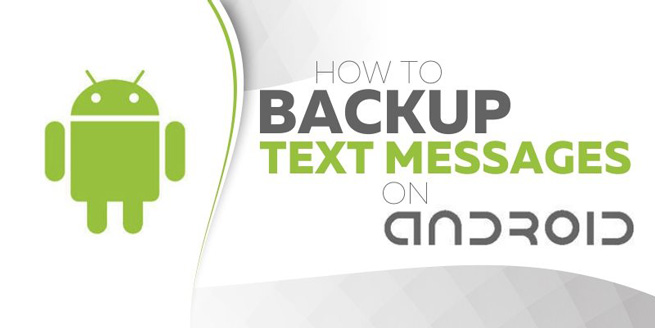
Πολλές εφαρμογές ανταλλαγής μηνυμάτων έχουν την ενσωματωμένη δυνατότητα δημιουργίας αντιγράφων ασφαλείας και επαναφοράς των μηνυμάτων σας, αλλά αυτό δεν συμβαίνει πάντα.
Δυστυχώς, η εφαρμογή SMS που συνοδεύει το σύστημα Android δεν διαθέτει δυνατότητες δημιουργίας αντιγράφων ασφαλείας.
Λυπούμαστε τόσο που σας λέμε ότι δεν υπάρχει τρόπος να δημιουργήσετε αντίγραφα ασφαλείας των μηνυμάτων κειμένου χωρίς ένα εργαλείο τρίτου μέρους. Υπάρχουν πολλές εφαρμογές δημιουργίας αντιγράφων ασφαλείας SMS στο App Store. Θα σας συστήσω FoneLab Android Data Backup & Restore, SMS Backup +, Backup & Επαναφορά SMS.
Δημιουργήστε αντίγραφα ασφαλείας και επαναφέρετε εύκολα δεδομένα Android στον υπολογιστή σας.
- Δημιουργήστε αντίγραφα ασφαλείας και επαναφέρετε εύκολα δεδομένα Android στον υπολογιστή σας.
- Προβάλετε λεπτομερώς τα δεδομένα πριν επαναφέρετε τα δεδομένα από τα αντίγραφα ασφαλείας.
- Δημιουργία αντιγράφων ασφαλείας και επαναφορά δεδομένων Android phone and SD card Επιλεκτικά.
Η πρώτη επιλογή για την δημιουργία αντιγράφων ασφαλείας SMS είναι η χρήση του FoneLab, επειδή:
- Με το λογισμικό, μπορείτε να δημιουργήσετε αντίγραφα ασφαλείας πολλών τύπων αρχείων: μηνύματα, φωτογραφίες, βίντεο, ηχητικά μηνύματα, επαφές, έγγραφα κ.λπ.
- Μπορείτε να επαναφέρετε το αρχείο ασφαλείας στη συσκευή σας Android χωρίς απώλεια δεδομένων.
- Σας δίνει τη δυνατότητα να δημιουργήσετε αντίγραφα ασφαλείας κειμένων SMS μέσα σε μερικά κλικ.
- Είναι πλήρως συμβατό με διάφορα εμπορικά σήματα Android: Samsung, HTC, Sony, Motorola, Huawei, LG και πολλά άλλα.
- Εντελώς δωρεάν για τη δοκιμαστική έκδοση.
Τώρα ας δούμε πώς εκτελείται.

Λίστα οδηγών
1. Πώς να αποθηκεύσετε τα μηνύματα κειμένου στον υπολογιστή
Πρώτα Κατεβάστε και εγκαταστήστε το λογισμικό στον υπολογιστή σας με τον παραπάνω σύνδεσμο αναλόγως δωρεάν. Στη συνέχεια, ακολουθήστε τα παρακάτω βήματα:
Βήμα 1Μόλις εγκατασταθεί με επιτυχία στον υπολογιστή σας, θα ανοίξει αυτόματα. Θα πρέπει να κάνετε κλικ στο Android Data Backup & Restore για να προχωρήσετε.

Βήμα 2Συνδέστε τη συσκευή σας Android στον υπολογιστή με ένα καλώδιο USB. Εάν το λογισμικό δεν μπορεί να αναγνωρίσει τη συσκευή σας, μπορείτε να αλλάξετε ένα άλλο καλώδιο USB και να προσπαθήσετε ξανά. Σε αυτό το βήμα, πρέπει να ενεργοποιήσετε τη λειτουργία εντοπισμού σφαλμάτων USB στη συσκευή. Ακολουθήστε τις οδηγίες στην οθόνη για να το ενεργοποιήσετε αν δεν το έχετε κάνει πριν.
Βήμα 3Αφήστε το σφάλμα USB να εμφανίζεται όταν εμφανίζεται στην οθόνη της συσκευής. Παρακέντηση OK.

Βήμα 4Αφού συνδεθεί με επιτυχία, μπορείτε να επιλέξετε είτε να δημιουργήσετε αντίγραφα ασφαλείας είτε να επαναφέρετε. Για να κάνετε ένα επιλεκτικό αντίγραφο ασφαλείας, επιλέξτε Backup δεδομένων συσκευών.

Βήμα 5Τώρα μπορείτε να επιλέξετε ό, τι θέλετε να δημιουργήσετε αντίγραφα ασφαλείας. Ελέγξτε το κουτί πριν Μηνύματα και κάντε κλικ στο κουμπί Αρχική.

Βήμα 6Επιλέξτε μια τοποθεσία για να αποθηκεύσετε τα αντίγραφα ασφαλείας και κάντε κλικ OK για να συνεχίσετε.

Βήμα 7Κρατήστε τη συσκευή σας συνδεδεμένη κατά τη διάρκεια της διαδικασίας δημιουργίας αντιγράφων ασφαλείας.

Έχετε τελειώσει με αυτό. Όταν θέλετε να επαναφέρετε τα αντίγραφα ασφαλείας στη συσκευή σας, εκτελέστε το λογισμικό και επιλέξτε Αντικατάσταση δεδομένων συσκευής. Στη συνέχεια τα βήματα είναι σχεδόν τα ίδια με τα παραπάνω βήματα. Το λογισμικό σας επιτρέπει να backup των επαφών του Android σε υπολογιστή επίσης.
2. Χρησιμοποιήστε το SMS Backp + στο Backup Messages
Η εφαρμογή δεν μπορεί μόνο να δημιουργεί αντίγραφα ασφαλείας μηνυμάτων SMS, αλλά και μηνύματα κλήσεων MMS, αρκεί να έχετε λογαριασμό Gmail.
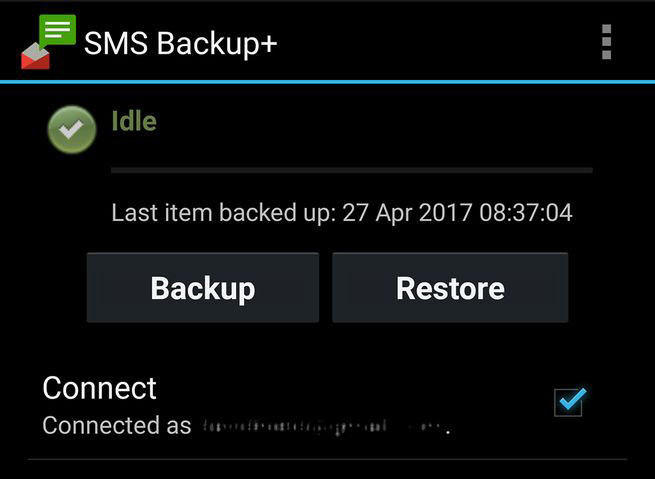
Αναρωτιέστε πώς λειτουργεί το Backup του Google SMS χρησιμοποιώντας αυτήν την εφαρμογή; Ακολουθήστε αυτά τα βήματα:
Βήμα 1Συνδεθείτε στο λογαριασμό σας στο Gmail που προτιμάτε.
Βήμα 2Αγγίξτε το Connect πλαίσιο ελέγχου.
Βήμα 3Επιλέξτε το Λογαριασμό σας Google
Βήμα 4Έχετε τη δυνατότητα να δημιουργήσετε ένα πλήρες αντίγραφο ασφαλείας για όλα τα τρέχοντα μηνύματα στη συσκευή σας Android. Ή μπορείτε απλά να παραλείψετε αυτό το βήμα μόνο σε αντίγραφο ασφαλείας που λαμβάνεται από εκείνο το σημείο προς τα εμπρός.
Χρησιμοποιώντας το εφεδρικό αντίγραφο SMS +, μπορείτε να επιλέξετε όποιο από τα μηνύματα θέλετε να δημιουργήσετε αντίγραφα ασφαλείας κατά τίτλο Ρυθμίσεις εκ των προτέρων - Ρυθμίσεις αντιγράφων ασφαλείας.
Εκτός αυτού, μπορείτε επίσης να ρυθμίσετε τις ρυθμίσεις αυτόματης δημιουργίας αντιγράφων ασφαλείας.
Δημιουργήστε αντίγραφα ασφαλείας και επαναφέρετε εύκολα δεδομένα Android στον υπολογιστή σας.
- Δημιουργήστε αντίγραφα ασφαλείας και επαναφέρετε εύκολα δεδομένα Android στον υπολογιστή σας.
- Προβάλετε λεπτομερώς τα δεδομένα πριν επαναφέρετε τα δεδομένα από τα αντίγραφα ασφαλείας.
- Δημιουργία αντιγράφων ασφαλείας και επαναφορά δεδομένων Android phone and SD card Επιλεκτικά.
